動画配信サイトは、自分の都合のいいときに映画やドラマを見ることができるので、今年(2020年)のような新型コロナウイルスの影響で外出が自粛されている中では、これ以上の楽しみはないとても便利なものだと思います。
無料お試しのメリット
動画配信サイトはいくつもありますが、どこを選んだらいいのか分からないときに、無料でお試しできるサービスで実際に動画サイトを利用してみてはいかがでしょうか。
国内ドラマを主に見たいのか、海外ドラマが好きなのか、韓流が良いのか、人それぞれの好みがあるので、自分が見たい作品が充実していることが大事ですよね。
それを確かめるのは無料お試しを利用するのがメリットが大きいと思います。
注意点は、無料のお試し期間が終わると自動的に有料になり、翌月からは利用料がかかるので、契約したくない動画配信サイトは無料期間が終わるまでに解約する必要があります。
どうせなら、U-NEXTなど有名な動画配信サイトに登録して、あなたの目的の動画を探してみると良いと思います。
無料期間中に解約すれば料金は一切かかりませんから、安心して登録して視聴してみてはいかがでしょうか。
※Huluの2週間無料トライアルは2023年8月30日で終了していますのでご注意ください。
動画配信サイト 解約の方法
「無料お試し」をするときにはアカウントを新規に登録します。このとき氏名やクレジットカード番号を登録する必要があります。
アカウントが登録になると、IDとパスワードがメールで送られてくるので、動画サイトにログインして動画を楽しむことができます。
このように、最初にIDとパスワードがくるので、以後はアカウントページで解約手続きができます。
U-NEXTの解約方法
U-NEXTは解約方法が分かりにくいと言われます。ウェブサイトからこちらの手順で解約できます。
メニュー[設定・サポート]>[契約内容の確認・変更]から解約できます。
アプリ内や対応テレビ上では解約できません。
親アカウントでログインし操作する必要があります。
アプリを削除しただけでは解約されません。
画面左上の [ Ξ ] を選択するとメニューが表示されます。表示されたメニューから [ 設定・サポート ] を選択します。
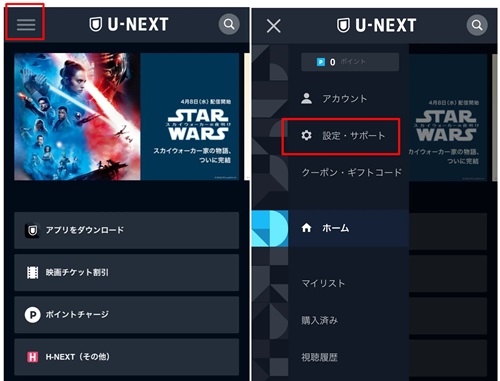
[設定・サポート]を画面最下部までスクロールし [ 契約内容の確認・変更 ] を選択します。
利用中のサービスが表示されます。
月額サービスの項目には『月額プラン』や『音楽chポイントサービス』など利用中のサービスが一覧で表示されます。
『月額プラン』にある [ 解約はこちら ] を選択します。
今月の残りの日数やお勧めの見放題作品を確認のうえ、解約を進めてよろしければ [ 次へ ] を選択します。
アンケート(任意)に回答し、解約時の注意事項の「同意する」にチェックを入れて「解約する」ボタンを押せば完了です。
公式サイトの「解約方法が分からない」というページをご覧ください。
Huluの解約方法
Huluのウェブサイトからアカウントページにログインして利用するプロフィールを選び、パスワードを再入力するとアカウントページが表示されます。
アカウントページにある「解約する」のボタンで進み、アンケートや注意事項に目を通して、最終確認ページで「解約する」ボタンを押せば完了です。
ヘルプセンターに支払い方法別に詳しく解約方法が載っているので、あなたの決済方法にあったページをご覧ください。
ドコモ払いやauかんたん決済などは、Huluのウェブサイトから解約できますが、iTunes Store 決済の場合は、App Store のサブスクリプションから解約します。こちらも上記のヘルプセンターに詳しく載っています。
Amazon プライムの解約方法
Amazonのウェブサイトにログインし、アカウント&リスト(アカウントサービス)のメニューから「Amazonプライム会員情報」をクリックします。
「管理する」のメニューから「会員情報を更新しプライムをキャンセルする」を選びます。「プライム会員資格を終了し、特典の利用を止める」をクリックして解約します。
dTVの解約方法
解約はドコモオンライン手続き(My docomo)で行います。dアカウントでログインします。
パソコンで解約するには
dTVを契約しているアカウントでログインします。
1.dTVホームのメニュー「アカウント」より「解約」を選択する
2.dTV会員解約の画面を下へスクロールし、「利用規約に同意し、解約手続きに進む」を選択する
3.「dアカウント」のログイン画面が表示されたら、dTVに契約している「dアカウント」「パスワード」を入力の上ログインして手続きを進める
4.「My docomo」のご案内に沿って、解約手続きを完了する
Androidスマホで解約するには
dTVを契約しているアカウントでアプリへログインする。
1.dTVアプリのフッターメニュー「その他」→「アカウント」→「解約」を選択する
2.dTV会員解約の画面を下へスクロールし、「利用規約に同意し、解約手続きに進む」を選択する
3.「dアカウント」のログイン画面が表示されたら、dTVに契約している「dアカウント」「パスワード」を入力の上ログインして手続きを進める
4.「My docomo」の案内に沿って、解約手続きを完了する
解約方法を解説したdTVの公式サイトページ


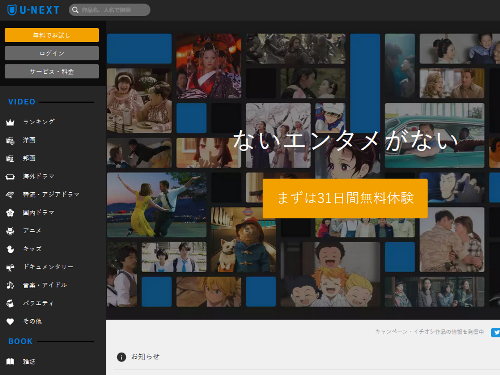

コメント